麥克風在 Google Meet 中無法使用?嘗試這些常見的修復

發現解決 Google Meet 麥克風問題的有效方法,包括音頻設置、驅動程序更新等技巧。
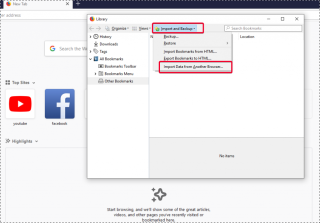
儘管其隱私政策發生了變化,並且儘管採取了嚴格的措施來確保用戶身份的安全,但谷歌在消除其廣泛使用的Chrome 瀏覽器方面的問題方面一直未能成功。用戶對數據安全性和濫用從 cookie 中提取的數據的擔憂一直是 Chrome 受到負面關注的主要原因。
在這種情況下,尋找 Chrome 的替代品是最好的選擇;然而,用戶沒有切換到新的瀏覽器,因為他們擔心在 Chrome 上丟失他們長期保存的瀏覽器首選項和書籤。但是,有一些選項可以使這成為可能並將您的所有數據從 Chrome 導出到您的新偏好。提前閱讀並了解如何將保存的數據從 Chrome 轉移到新的瀏覽器選擇。
轉移到 Firefox
Firefox 是 Chrome 的直接替代品。由 Mozilla 開發的 Firefox 被廣泛報導為比 Chrome 更快、更高效,並且它不會像 Chrome 那樣滯後,以防您為它帶來大量標籤。您可以通過以下方式從 Chrome 平穩過渡到 Firefox:
第 1 步:單擊Firefox 右上角的菜單按鈕。從下拉菜單中,選擇Library。
第 2 步:從庫中,單擊書籤。在書籤菜單中,您會在菜單的左下角找到顯示所有書籤的選項。點擊那個。
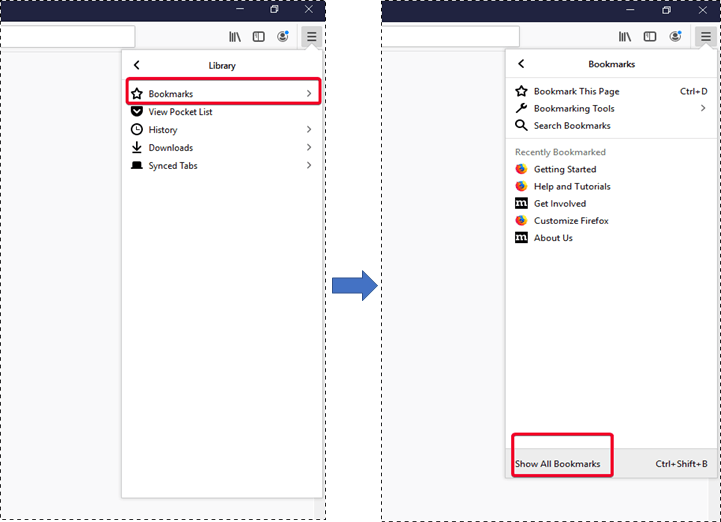
第 3 步:將出現一個類似於下圖的窗口。在這裡你會找到一個選項。在這裡,從任務欄中選擇導入和備份,然後在下拉菜單中單擊從另一個瀏覽器導入。
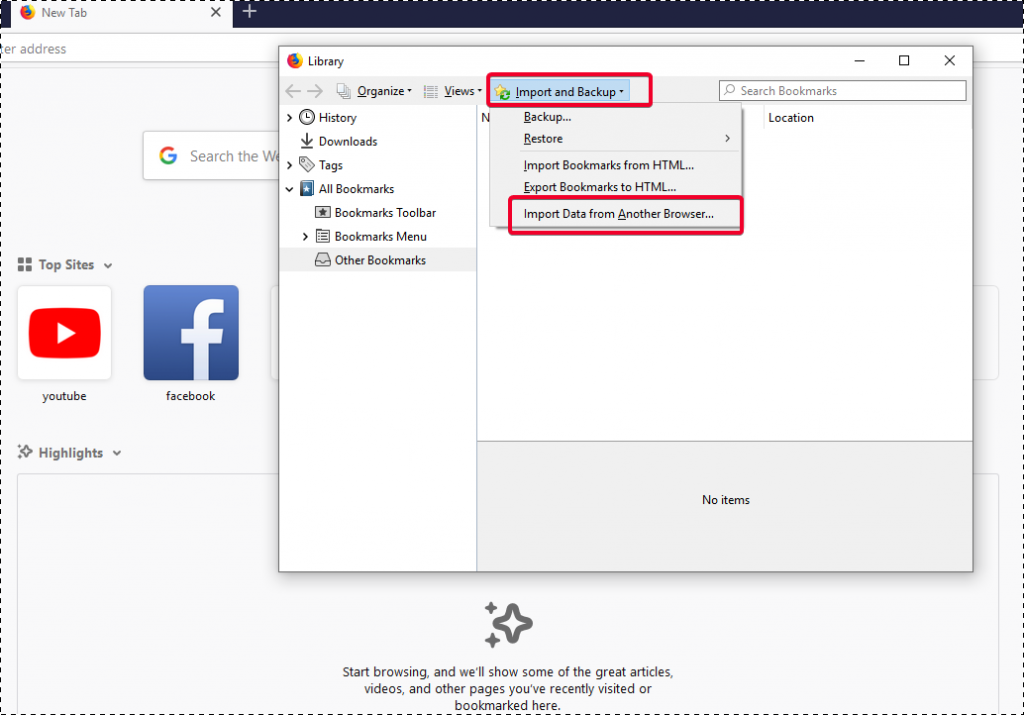
第 4 步:在以下彈出的導入設置和數據中,選擇 Chrome 作為您從中導入數據的瀏覽器。
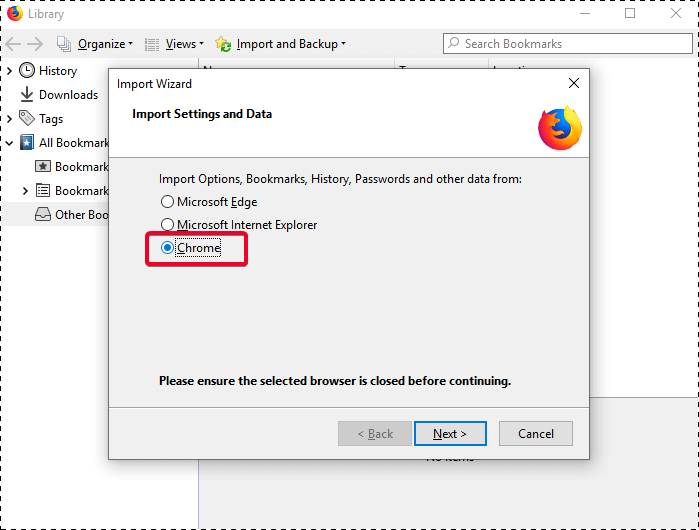
第 5 步: 繼續操作後,您將收到有關將導入的所有數據的通知。您可以選擇要從 Chrome 導入的數據。這也包括您的書籤和 cookie。只需單擊下一步,導入將立即完成。
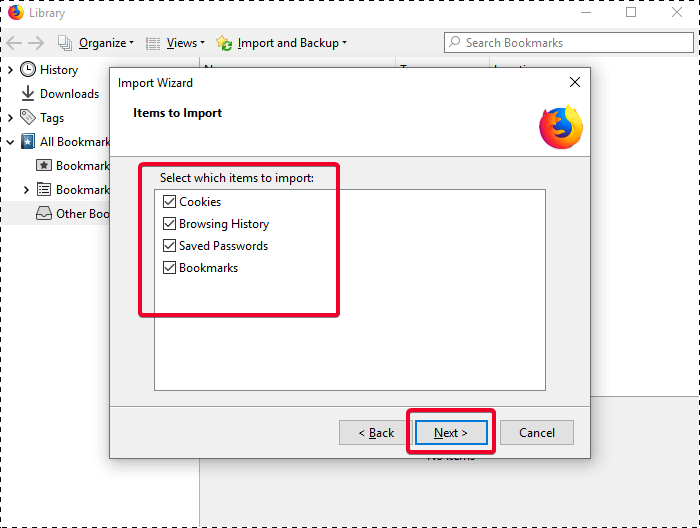
必讀:-
轉向 Safari
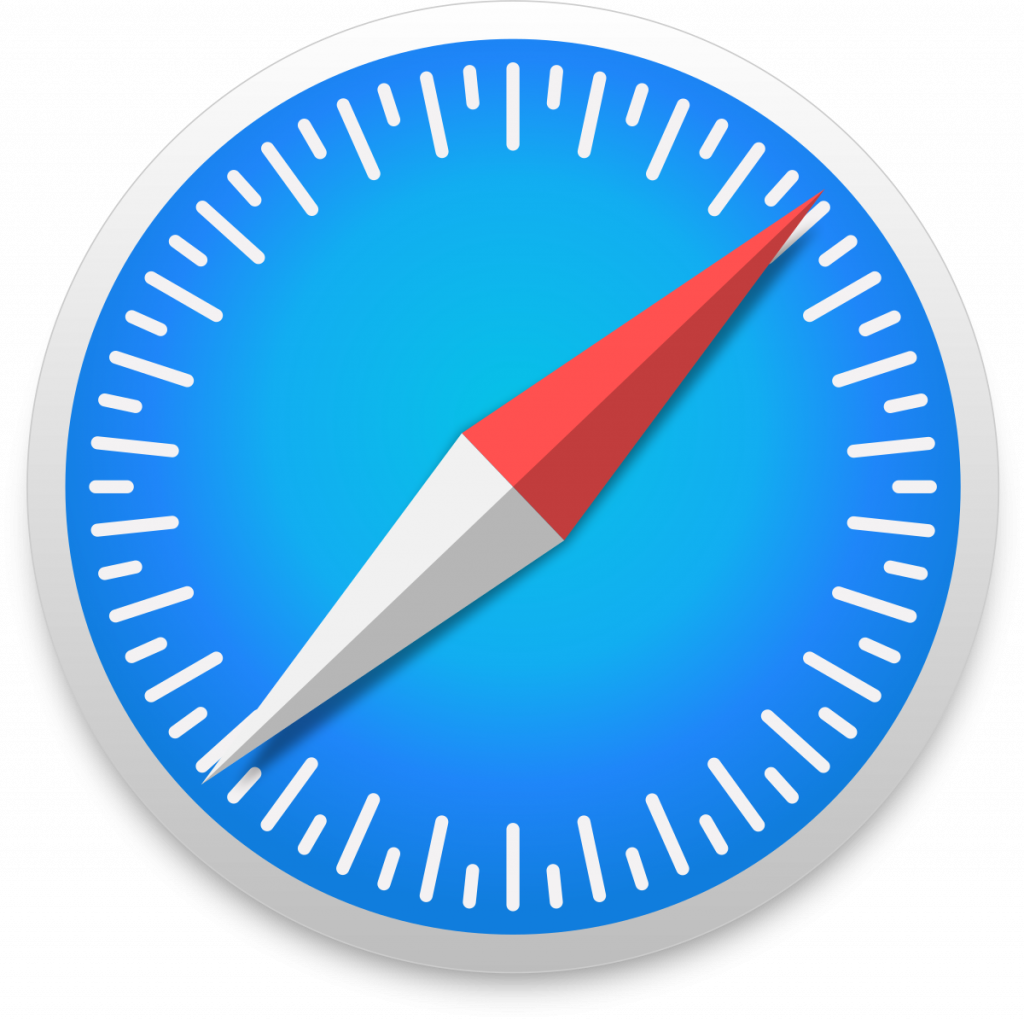
蘋果用戶,你根本沒有被忽視。即使是Safari瀏覽器也有從 Chrome 導入數據的功能。Safari 擁有更好、更簡單、更快捷的 chrome 與自身之間的傳輸模式。只需點擊兩三下,您的 Chrome 數據就可以輕鬆導入您的新偏好,即 Safari。以下是通過幾個簡單步驟將瀏覽器 cookie 和其他保存的數據從 Chrome 移動到 Safari 的方法:
第 1 步:在菜單欄中找到“導入自”按鈕,然後選擇Google Chrome。
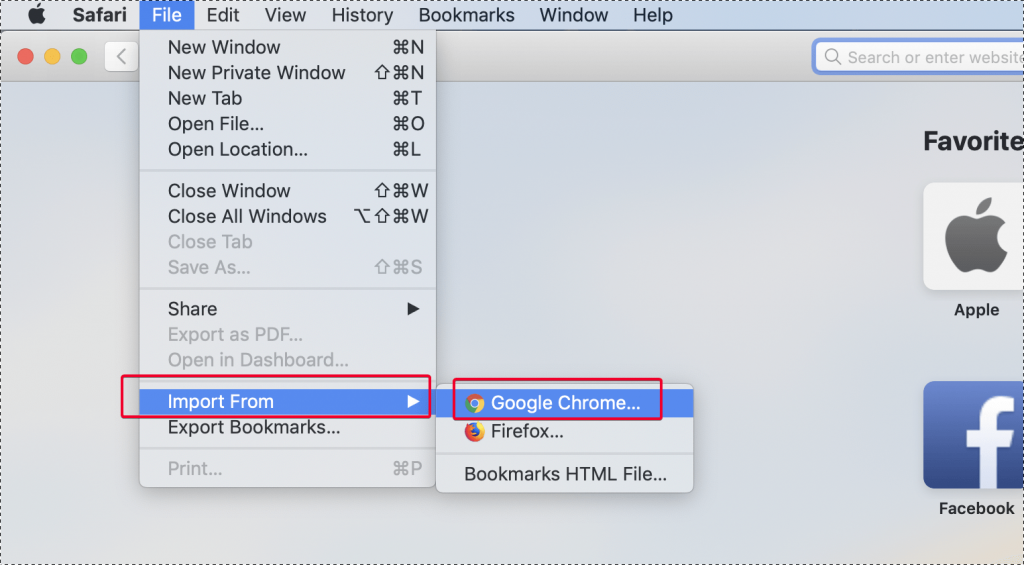
第 2 步: Safari 會要求您選擇是否要導入歷史記錄或書籤或兩者。只需點擊導入。就是這樣,只需單擊三下,您就可以成功地將所有書籤和歷史記錄從 Chrome 導入到 Safari。
這樣,您可以輕鬆切換到 Safari 或 Firefox,使其成為 Chrome 的完美替代品。
但是,您如何管理密碼?
為了確保從您在 Chrome 上的瀏覽器活動中刪除所有密碼和其他身份痕跡,使用有效的軟件工具始終是明智之舉。通過這種方式,您可以確保在某個時間點完全清除了可能保存在 Chrome 上的所有數據、信息或密碼。
Advanced Identity Protector是一個不錯的選擇,您可以通過它從瀏覽器中刪除所有身份痕跡和保存的密碼。它是最好的身份盜竊保護工具,可確保您的所有機密信息(不應向任何人透露)都被保存或從 cookie 中刪除。以下是使 Advanced Identity Protector 成為從 Chrome 到 Firefox 和 Safari 進行確認和安全傳輸的絕佳選擇的一些最佳功能:
除此之外,Advanced Identity Protector 帶有一個內置的保管庫,您可以選擇保存在掃描過程中檢測到的所有密碼。您希望保存一些密碼,但由於您需要刪除其他痕跡,您可以將重要的密碼保存在保管庫中,然後刪除剩餘的密碼。
使用 Advanced Identity Protector,您可以輕鬆地從 Chrome 移動到不同的瀏覽器,而無需擔心保存在 chrome 上的任何剩餘信息。使用 Advanced Identity Protector,清除 Chrome 中的所有信息和身份痕跡,並將所需的詳細信息保存在內置保管庫中。由於您不需要使用 Advanced Identity Protector 的密碼管理器,因此它也增加了您作為用戶的便利性。
要了解如何獲取並安裝 Advanced Identity Protector,請訪問此處。
Chrome 的問題並不新鮮,對 Google Chrome 隱私的擔憂似乎並沒有結束。因此,您最好進行轉換並通過 AIP 清除您在 Chrome 上保存的所有內容。
如果您覺得從 Chrome 切換是正確的選擇,請對本文發表評論並分享您的看法。
發現解決 Google Meet 麥克風問題的有效方法,包括音頻設置、驅動程序更新等技巧。
在 Twitter 上發送訊息時出現訊息發送失敗或類似錯誤?了解如何修復 X (Twitter) 訊息發送失敗的問題。
無法使用手腕檢測功能?以下是解決 Apple Watch 手腕偵測不起作用問題的 9 種方法。
解決 Twitter 上「出錯了,重試」錯誤的最佳方法,提升用戶體驗。
如果您無法在瀏覽器中登入 Google 帳戶,請嘗試這些故障排除提示以立即重新取得存取權限。
借助 Google Meet 等視頻會議工具,您可以在電視上召開會議,提升遠程工作的體驗。
為了讓您的對話更加安全,您可以按照以下步驟在行動裝置和桌面裝置上為 Instagram 聊天啟用端對端加密。
了解如何檢查您的 Dropbox 安全設定有助於確保您的帳戶免受惡意攻擊。
YouTube TV 為我們提供了許多堅持使用的理由,因為它融合了直播電視、點播視頻和 DVR 功能。讓我們探索一些最好的 YouTube 電視提示和技巧。
您的三星手機沒有收到任何通知?嘗試這些提示來修復通知在您的 Samsung Galaxy 手機上不起作用的問題。








